Como proteger as senhas do Firefox com uma senha principal
Raposa De Fogo Herói / / April 23, 2023

Última atualização em
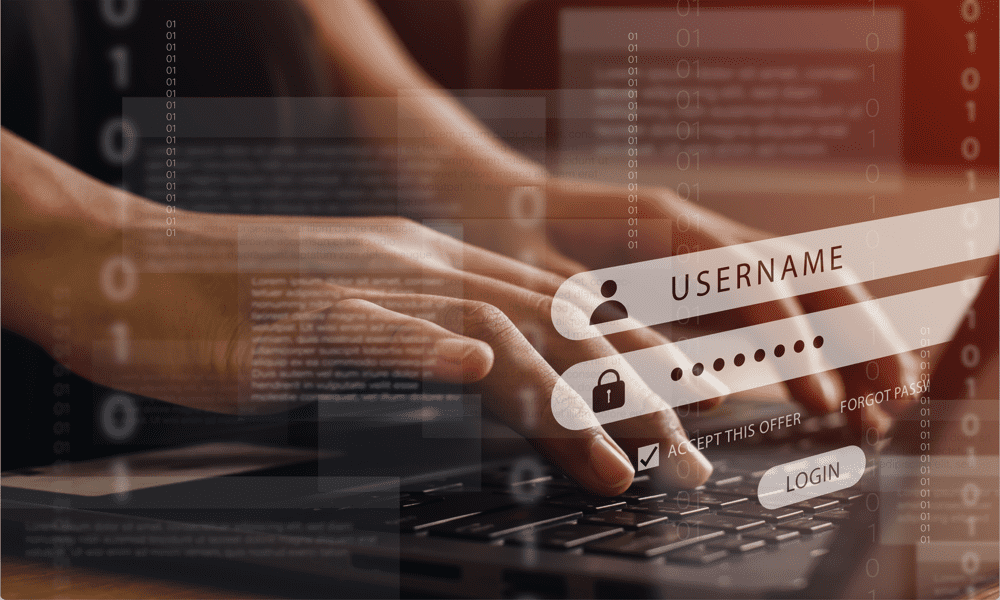
Deseja adicionar outra camada de segurança de senha no Firefox? Defina uma senha principal no Firefox usando as etapas deste guia.
A maioria dos navegadores modernos pode se oferecer para salvar suas senhas para você, para que você não precise digitá-las manualmente todas as vezes para fazer login em suas contas. Isso pode economizar muito tempo e você pode usar senhas mais complexas para proteger suas contas sem se preocupar em lembrar quais são.
Embora deixar o Firefox salvar suas senhas possa ser conveniente, isso também coloca você em risco, pois outras pessoas podem usar essas senhas salvas para obter acesso às suas contas. Felizmente, você pode minimizar esse risco adicionando uma camada extra de proteção usando uma senha principal.
Saiba como proteger suas senhas do Firefox com uma senha principal abaixo.
O que é uma senha principal no Firefox?
O Firefox pode armazenar os nomes de usuário e senhas que você usa para entrar em sites ao usar o navegador. Isso evita que você se lembre de todas as senhas dos vários sites que você usa, mas vem com um óbvio desvantagem: se outra pessoa estiver usando seu computador, ela também poderá fazer login em todas as suas contas usando as salvas senhas.
É aí que entra a senha principal. Esta é uma senha adicional que você pode usar para proteger todas as suas senhas salvas. Quando você quiser fazer login em uma conta usando uma de suas senhas salvas, o Firefox solicitará que você digite a senha principal para verificar se é você. Ele adiciona uma camada de proteção às suas contas.
Como o Firefox não salva sua senha principal como faz com outras senhas, isso significa que, mesmo que alguém tenha seu computador, ele ainda não conseguirá entrar em suas contas.
Se esse recurso parece familiar, é porque ele existe há muito tempo no Firefox. Costumava ser chamada de senha mestra. Não deixe que a mudança de nome o confunda - ainda é o mesmo recurso.
Como criar uma senha principal no Firefox
Para proteger suas senhas salvas usando uma senha principal, você deve primeiro configurar uma. Você deve criar uma senha da qual se lembrará - sua senha principal não é salva no Firefox.
Se você esquecer, não poderá acessar nenhuma das suas senhas salvas no Firefox. Também não há como recuperá-lo.
Se você não tem certeza de que consegue se lembrar, considere usando um gerenciador de senhas.
Para criar uma senha principal no Firefox:
- Abrir Raposa de fogo.
- Clique no Cardápio ícone.
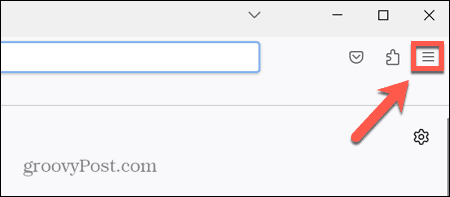
- Selecione Configurações.
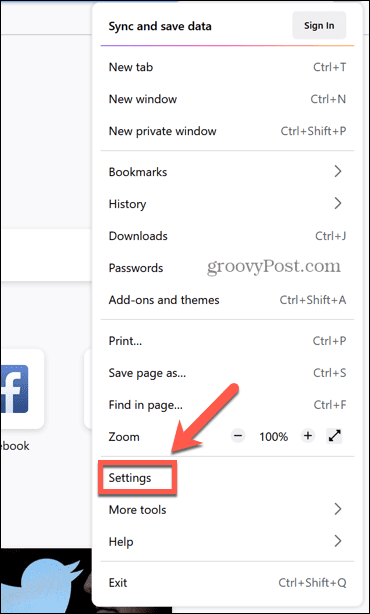
- Clique privacidade e segurança.
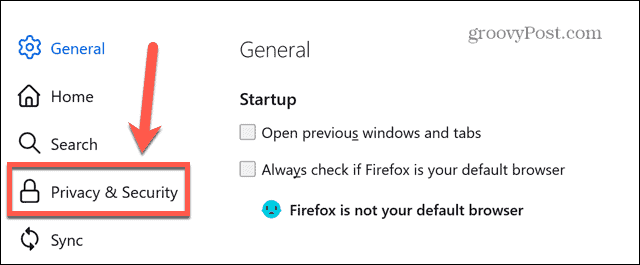
- Sob Logins e Senhas, verificar Use uma senha principal.
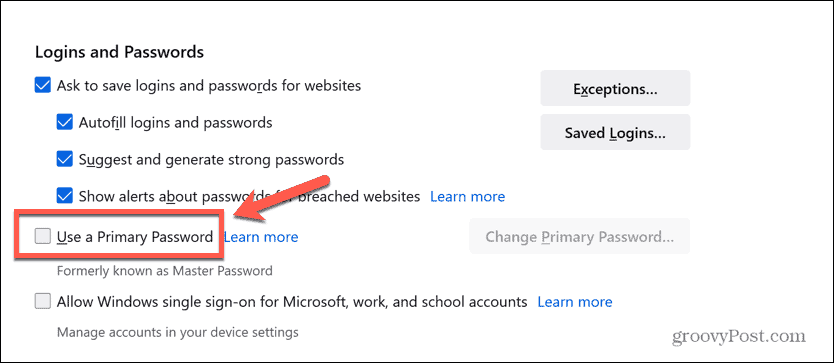
- Coloque sua senha. Isso exigirá pelo menos uma letra maiúscula, pelo menos um dígito e pelo menos um símbolo, como @, &, ou #.
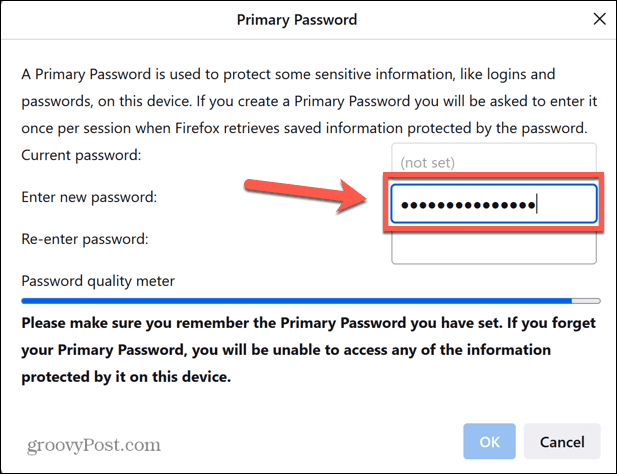
- Você verá uma barra mostrando a força de sua senha enquanto a digita - quanto mais longa a barra, mais segura é sua senha.
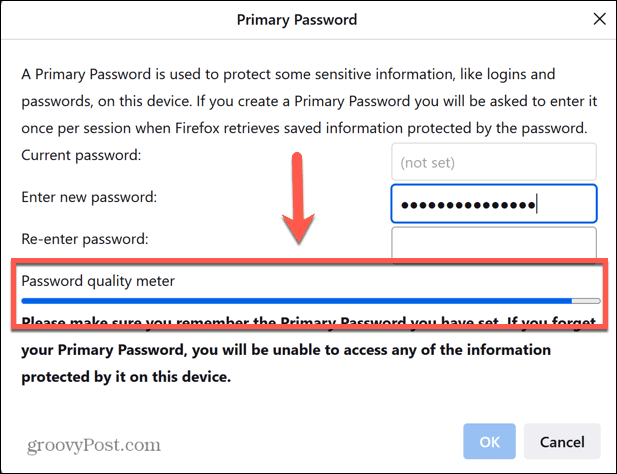
- Certifique-se de escolher uma senha que você possa lembrar, pois não poderá recuperá-la.
- Digite sua senha novamente. Se a segunda senha não corresponder, você não poderá clicar OK para definir sua senha. Se for esse o caso, insira os dois novamente.
- Clique OK. Você verá uma mensagem informando que sua senha principal foi alterada. A mensagem é a mesma, esteja você configurando uma senha pela primeira vez ou alterando sua senha atual.
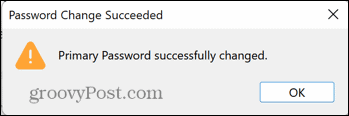
- Sua senha principal agora está definida. Ao tentar fazer login em uma conta com uma senha salva no Firefox, você verá uma solicitação para inserir sua senha principal.
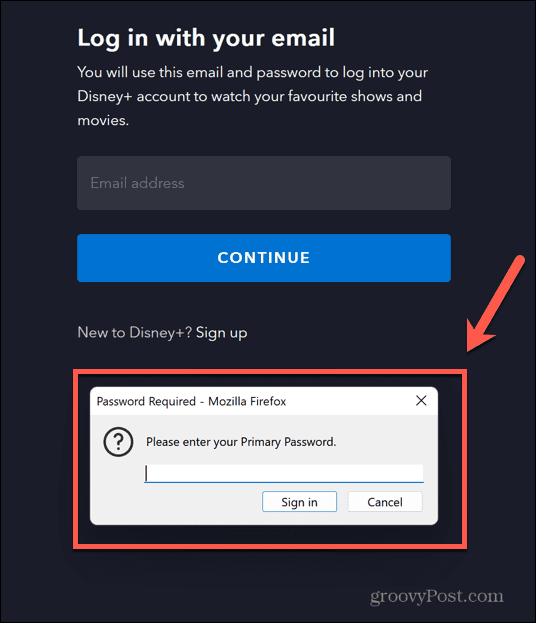
- Digite a senha correta e o Firefox preencherá automaticamente as informações de senha salvas para o site que você está tentando acessar.
- Depois de inserir sua senha principal, você não precisará inseri-la novamente até a próxima sessão do Firefox. Uma nova sessão é criada na próxima vez que você iniciar o Firefox após fechá-lo.
Como alterar uma senha principal no Firefox
Se você já configurou uma senha principal e deseja alterá-la, é rápido e fácil fazer isso. Esteja ciente de que você só poderá alterar a senha principal se já souber a atual.
Não há como redefinir a senha principal se você não conseguir se lembrar qual é.
Para alterar uma senha principal no Firefox:
- Lançar Raposa de fogo.
- Clique no Cardápio ícone.
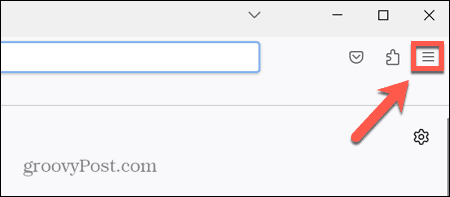
- Clique Configurações.
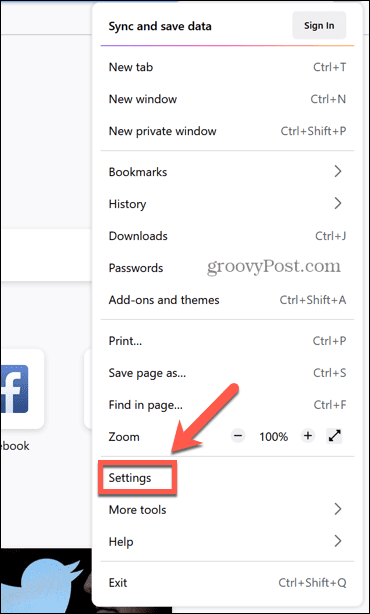
- Selecione privacidade e segurança no menu à esquerda.
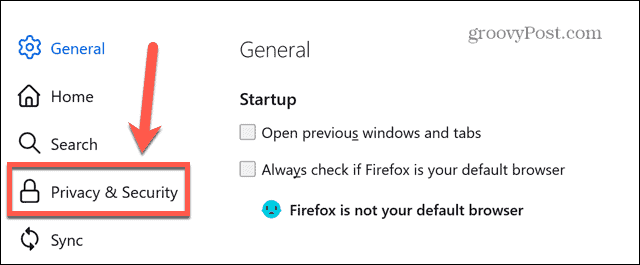
- Role para baixo até Logins e senhas e clique Alterar senha principal.
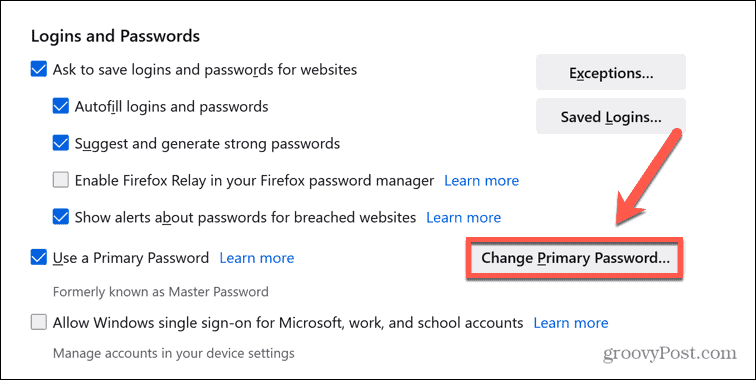
- Digite sua senha atual.
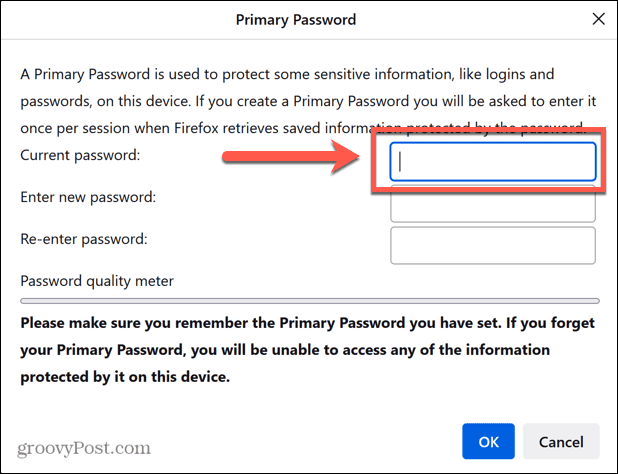
- Digite sua nova senha. Lembre-se de que ainda deve conter pelo menos uma letra maiúscula, pelo menos um dígito e pelo menos um caractere especial.
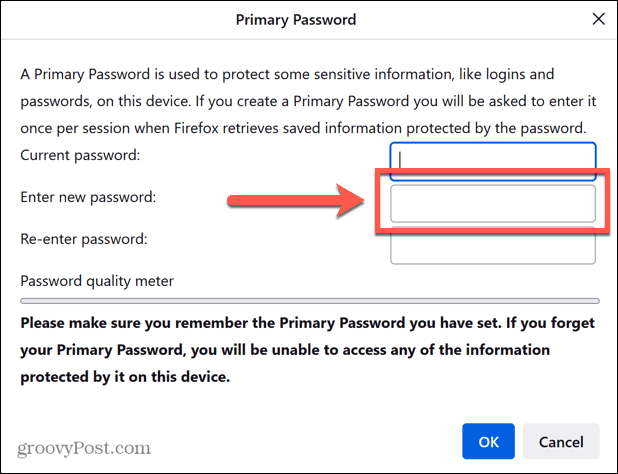
- Digite novamente sua senha para confirmá-la.
- Clique OK. Sua senha principal será alterada. Você deve se lembrar disso, pois não será capaz de recuperá-lo.
Como excluir uma senha principal no Firefox
Se você se cansar de inserir a senha principal toda vez que quiser usar uma de suas senhas salvas no Firefox, poderá removê-la. Isso irá excluí-la completamente - se você quiser usar uma senha principal novamente mais tarde, precisará iniciar o processo desde o início para configurar uma.
Para excluir uma senha principal no Firefox:
- Abrir Raposa de fogo e clique no Cardápio ícone.
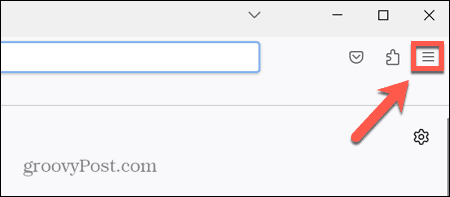
- Selecione Configurações.
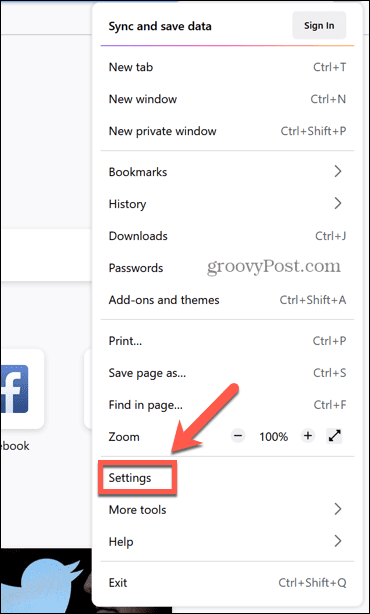
- No menu à esquerda, clique em privacidade e segurança.
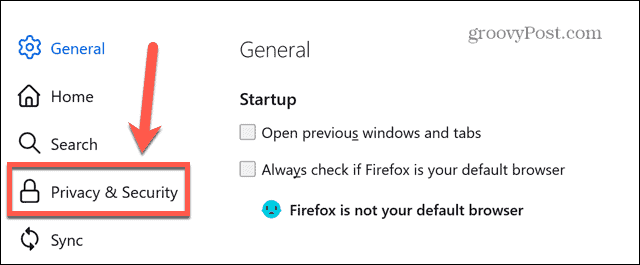
- Role para baixo até Logins e senhas e desmarque Use uma senha principal.
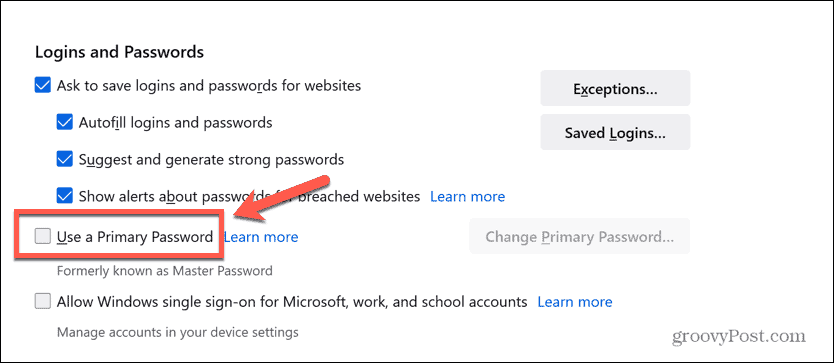
- Para confirmar sua decisão, digite sua senha principal atual e clique em OK.
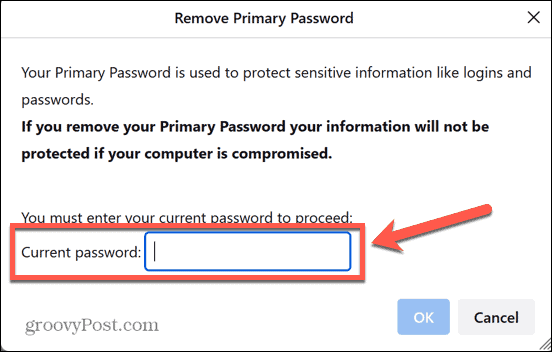
Sua senha principal agora foi excluída. Lembre-se de que sem esse recurso configurado, qualquer pessoa que usar seu computador poderá usar suas senhas salvas no Firefox.
Se você decidir restabelecer a senha principal novamente, siga as etapas na primeira seção deste artigo.
Gerenciando sua segurança no Firefox
Aprender a proteger as senhas do Firefox com uma senha principal garante que suas contas tenham uma camada adicional de proteção se alguém estiver usando ou se apossar de seu computador.
Você só precisa inseri-lo uma vez por sessão, por isso não é muito oneroso. Recomendamos enfaticamente o uso de uma senha principal, especialmente se você salvou senhas para contas confidenciais (como seu banco on-line) no Firefox.
Existem muitas outras dicas e truques valiosos que você pode usar no Firefox. Por exemplo, você pode ativar ou desativar a aceleração de hardware para melhorar o desempenho. Você pode criar e gerenciar vários perfis do Firefox se você estiver usando para vários fins.
Se você deseja personalizar o Firefox, também pode aprender como acessar configurações avançadas ocultas no Firefox.
Como encontrar a chave de produto do Windows 11
Se você precisar transferir sua chave de produto do Windows 11 ou apenas precisar fazer uma instalação limpa do sistema operacional,...



